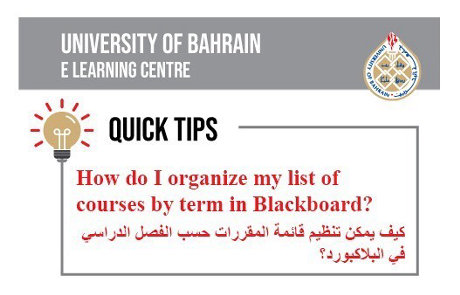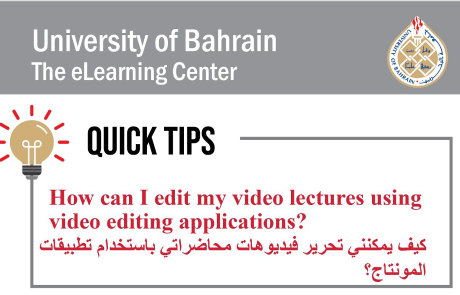الدخول
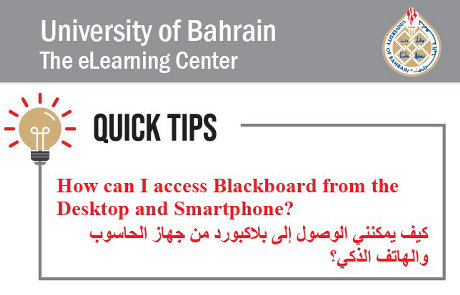
لأجهزة الحاسوب: يمكنك الوصول إلى بلاكبورد عبر blackboard.uob.edu.bh/, كما يمكنك العثور على مزيد من التفاصيل حول تسجيل الدخول في هذا الفيديو .
للهواتف الذكية: يمكنك عرض المزيد من التفاصيل عبر ملف PDF (0.1 ميغابايت، 6 صفحات ,PDF) أو من خلال هذا الفيديو
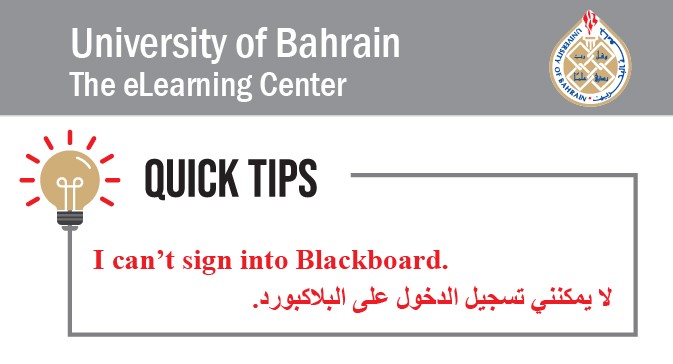
إذا تعذر تسجيل دخولك على البلاكبورد، الرجاء اتباع التعليمات الموجودة في هذا الرابط.
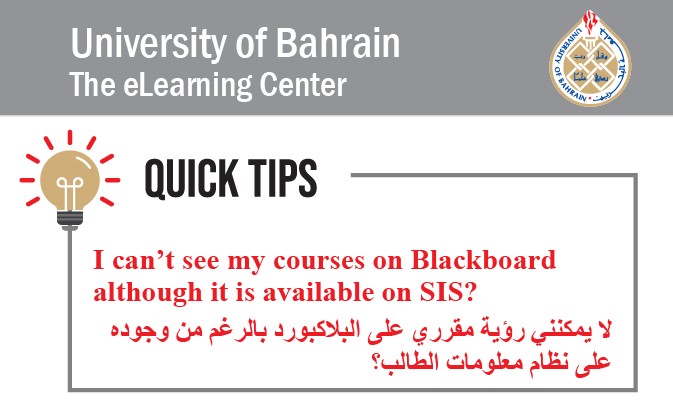
سيتم اضافة مقررك على بلاكبورد في غضون 24 ساعة إذا كان هناك طلاب مسجلين في المقرر فقط.
المقررات
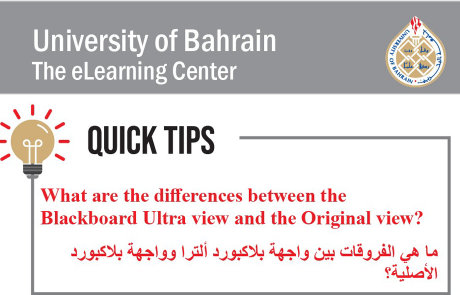
لمعرفة أهم الفروقات بين واجهة بلاكبورد ألترا وواجهة بلاكبورد الاصلية، يرجى زيارة الرابط .
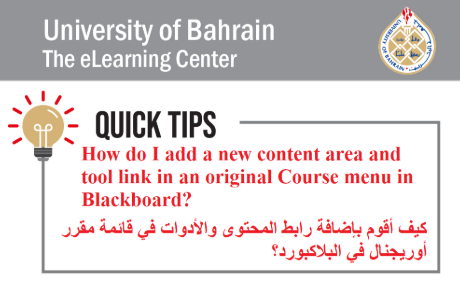
لمعرفة كيفية إضافة محتوى جديد او رابط في قائمة مقرر أوريجنال في البلاكبورد ، يرجى اتباع الخطوات الموضحة في الرابط .
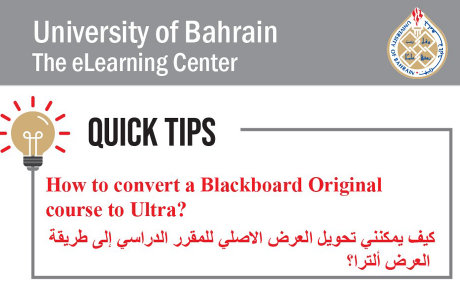
تعرف على كيفية تحويل العرض الأصلي للمقرر الدراسي إلى طريقة عرض ألترا في هذا الفيديو (لإظهار الترجمة باللغة العربية، قم باختيار اللغة من اعدادات الفيديو)
تذكر: المعاينة هي بالضبط – معاينة – ولا يتم تحويل المقرر بشكل دائم حتى يختار المدرس القيام بذلك.
يتم ترحيل أي تغييرات تجريها على المقرر الدراسي في المعاينة إذا اخترت التحويل إلى طريقة عرض ألترا . إذا اخترت الرجوع إلى طريقة العرض الأصلية للمقرر الدراسي ، فستفقد التغييرات التي تم إجراؤها في المعاينة.
نسخ المقررات
Ally
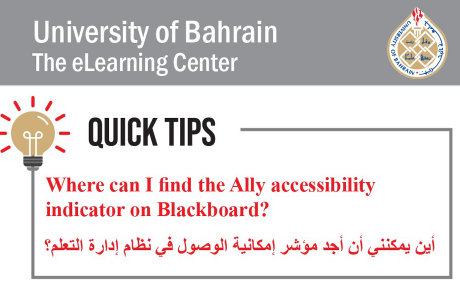
ستجد تفاصيل إمكانية الوصول لمؤشر أداء Ally في هذا الفيديو (لإظهار الترجمة باللغة العربية، قم باختيار اللغة من اعدادات الفيديو)
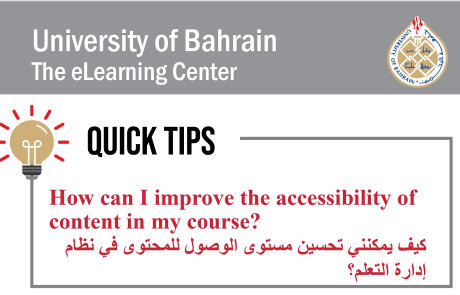
لمعرفة كيفية تحسين مستوى الوصول للمحتوى من خلال مشاهدة هذا الفيديو (لإظهار الترجمة باللغة العربية، قم باختيار اللغة من اعدادات الفيديو)
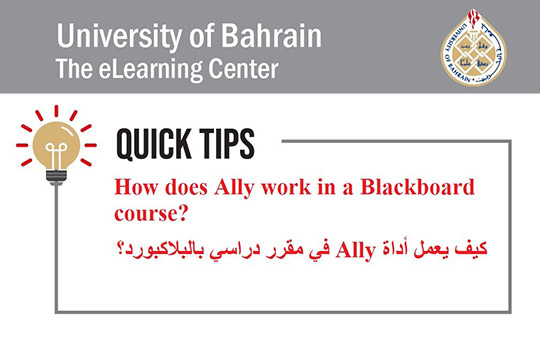
ما الذي يحدث عند نسخ المقرر الدراسي؟ هل يتواءم Ally مع نسخة المقرر الدراسي؟
نعم. عند قيامك بنسخ مقرر دراسي، فستكون جميع التنسيقات البديلة وملاحظات المدرس متاحة أيضًا في المقرر الدراسي الجديد.
يمكن أن يكون هناك تأخير قبل نقل كل شيء إلى المقرر الدراسي الجديد.
هل سيغير Ally شكل المقرر الدراسي الخاص بي؟
إن الفرق الوحيد الذي ستشاهده في مقررك الدراسي سيتمثل في أن Ally يوفر درجة لإمكانية الوصول إلى ملفاتك. ويتم عرض الدرجة برمز أداة القياس الموجود بجوار ملفات مقررك الدراسي. حدد أداة القياس لعرض المعلومات وتحسين إمكانية الوصول للملف.
ماذا يحدث لملفاتي الأصلية؟
يظل الملف الأصلي في نظام إدارة التعلم لديك. لا يقوم Ally بتخزين نسخة من الأصل أو نقله أو حذفه.
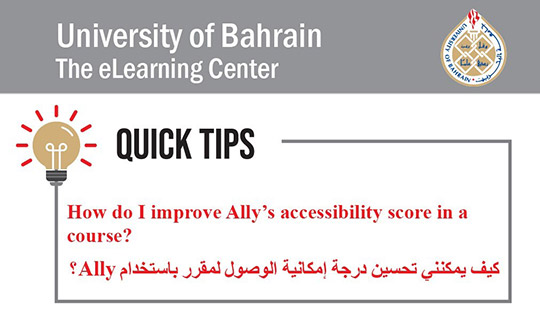
الرجاء الاطلاع على هذا الرابط (0.2 ميغابايت، 2 صفحة ,PDF) للتعرف على كيفية تحسين درجة إمكانية الوصول في Ally
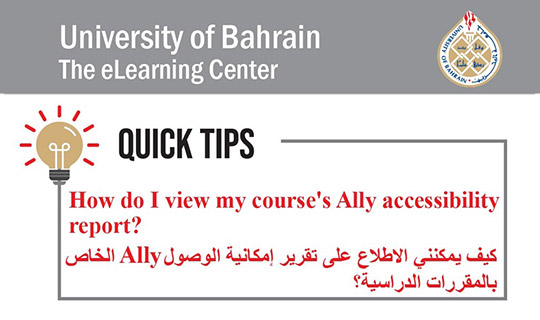
الرجاء الاطلاع على هذا الرابط (0.3 ميغابايت، 3 صفحات ,PDF) لمعرفة كيفية عرض تقرير إمكانية الوصول الخاص بمقررك الدراسي.
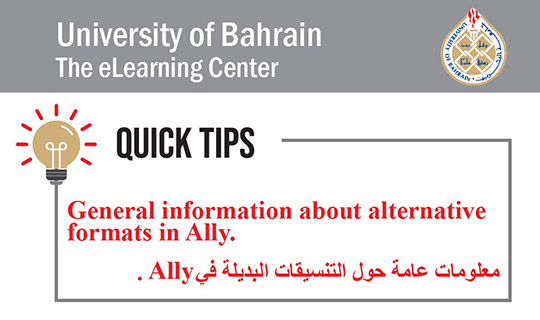
لمعرفة المزيد حول Ally ، يرجى الاطلاع على الملف في هذا الرابط (0.2 ميغابايت، 2 صفحة ,PDF)
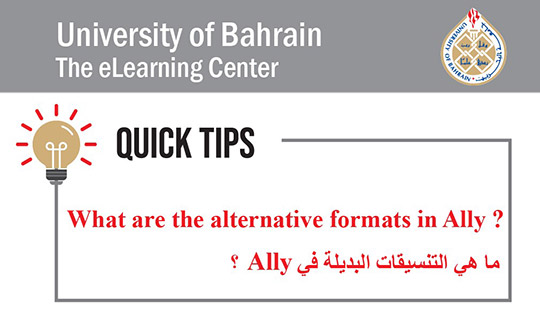
يرجى الاطلاع على هذا الفيديو للتعرف على التنسيقات البديلة في Ally.
(لإظهار الترجمة باللغة العربية، قم باختيار اللغة من اعدادات الفيديو)
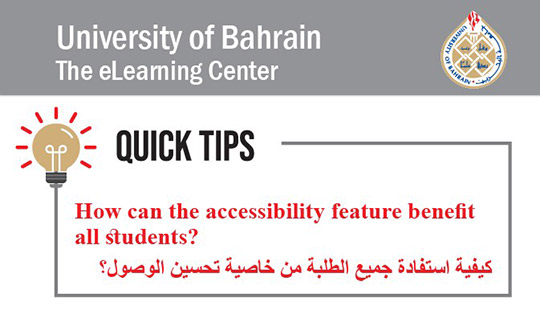
الرجاء الاطلاع على هذا الرابط (0.1 ميغابايت، 1 صفحة ,PDF) لمعرفة كيف يمكن لجميع الطلبة الاستفادة من خاصية تحسين الوصول.
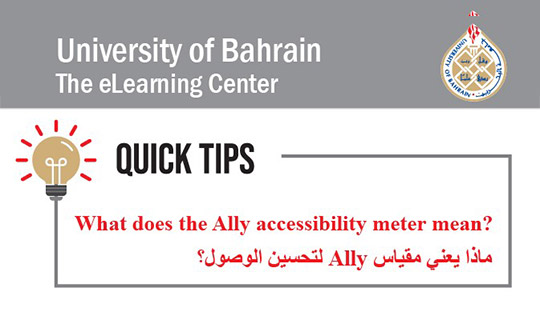
الرجاء الاطلاع على هذا الرابط (0.2 ميغابايت، 1 صفحة ,PDF) للتعرف على مقياس Ally لتحسين الوصول.
المجموعات
بلاكبورد كولابريت
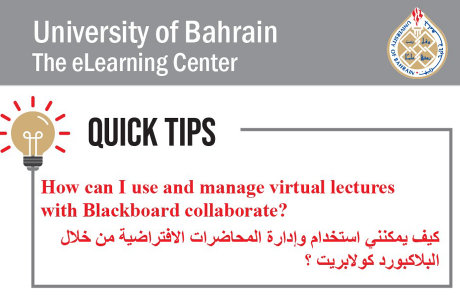
لاستخدام المحاضرات الافتراضية وإدارتها يرجى الاطلاع على مقاطع الفيديو التالية
كيفية الوصول لبلاكبورد كولابريت وإنشاء جلسة في مقررات ذات الواجهة الأصلية الواجهة الألترا يرجى مشاهدة هذا الفيديو (لإظهار الترجمة باللغة العربية، قم باختيار اللغة من اعدادات الفيديو)
مشاركة ملفات ﺑﻮﺭﺑﻮﻳﻨﺖ في بلاكبورد كولابريت (لإظهار الترجمة باللغة العربية، قم باختيار اللغة من اعدادات الفيديو)
المجموعات الفرعية في بلاكبورد ألترا (لإظهار الترجمة باللغة العربية، قم باختيار اللغة من اعدادات الفيديو)
مشاركة الملفات مع المجموعات الفرعية في بلاك بورد كولابريت (لإظهار الترجمة باللغة العربية، قم باختيار اللغة من اعدادات الفيديو)
الطالب كمقدم في بلاك بورد كولابريت
استخدام السبورة البيضاء في بلاك بورد كولابريت
استطلاع الرأي في بلاك بورد كولابريت (لإظهار الترجمة باللغة العربية، قم باختيار اللغة من اعدادات الفيديو)
تسجيل الروابط في بلاك بورد كولابريت (لإظهار الترجمة باللغة العربية، قم باختيار اللغة من اعدادات الفيديو)
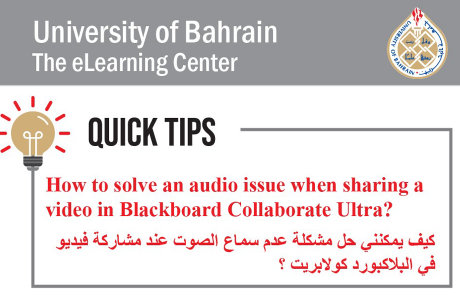
لحل مشكلة عدم سماع صوت الفيديو عند عرضه في بلاكبورد كولابوريت، لطفاً انقر على رابط الفيديو
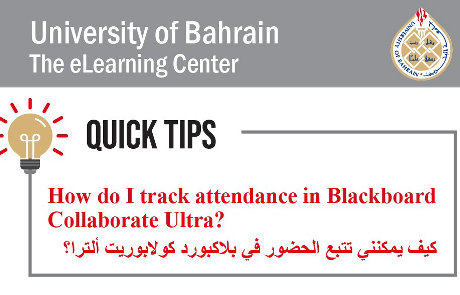
الرجاء الاطلاع على هذا الفيديو للتعرف على كيفية عرض تقارير حضور الجلسات للصفوف الافتراضية على البلاكبورد كولابوريت ألترا.
أدوات التواصل
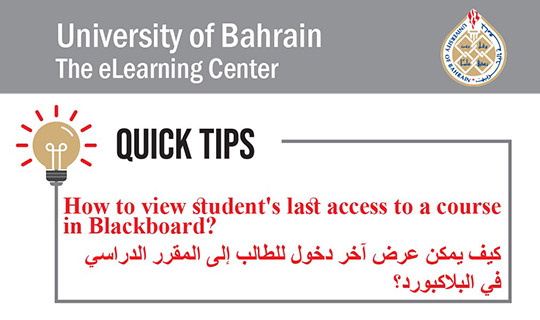
للمقررات ذات واجهة العرض الأصلية سوف تجد التفاصيل في هذا الفيديو (لإظهار الترجمة باللغة العربية، قم باختيار اللغة من اعدادات الفيديو)
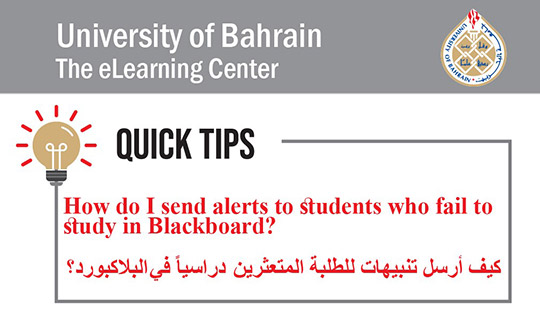
للمقررات ذات واجهة العرض الأصلية سوف تجد التفاصيل في هذا الفيديو (لإظهار الترجمة باللغة العربية، قم باختيار اللغة من اعدادات الفيديو)
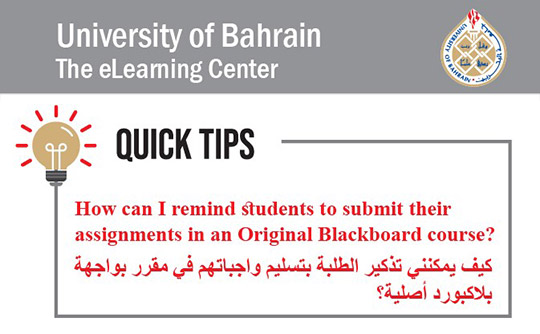
الرجاء الاطلاع على هذا الرابط (0.1 ميغابايت، 1 صفحة ,PDF) لمعرفة طريقة تذكير الطلبة لتسليم واجباتهم.
التقييمات
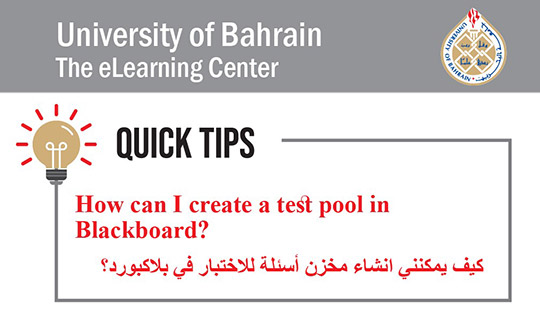
لا يمكنك إنشاء مخزن أسئلة في مقرر ذو واجهة ألترا، إما أن تقوم باستيراد الأسئلة أو استخدام أسئلة من اختبار آخر.
تجد في هذا الفيديو تفاصيل انشاء مخزن الأسئلة في مقرر ذو واجهة أصلية.
للاطلاع على كيفية استخدام مخزن الأسئلة في الواجهة الأصلية، شاهد هذا الفيديو .
لاستخدام مخزن الأسئلة في واجهة ألترا، الرجاء الاطلاع على هذا الفيديو
(لإظهار الترجمة باللغة العربية، قم باختيار اللغة من اعدادات الفيديو)
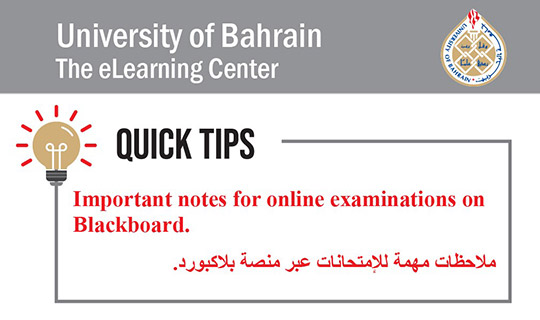
اطلع على الملاحظات الهامة الخاصة بالاختبارات على البلاكبورد في هذا الرابط (0.1 ميغابايت، 2 صفحة ,PDF)
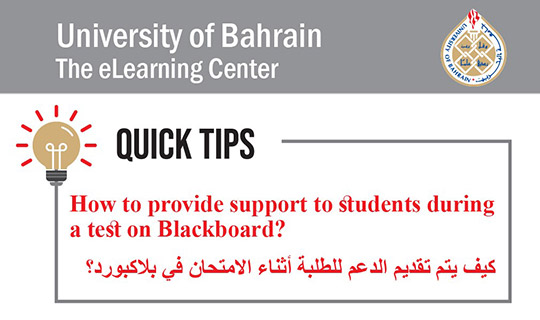
لمعرفة كيفية تقديم الدعم للطلبة أثناء الامتحان في بلاكبورد، الرجاء الاطلاع على الملف في هذا الرابط (0.6 ميغابايت، 7 صفحات ,PDF).
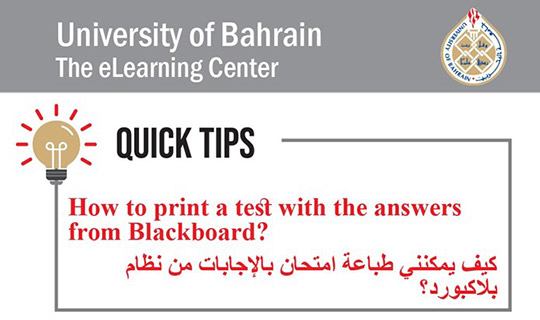
الرجاء الاطلاع على هذا الرابط (0.4 ميغابايت، 1 صفحة ,PDF) لمعرفة كيفية طباعة امتحان بالإجابات من نظام بلاكبورد.
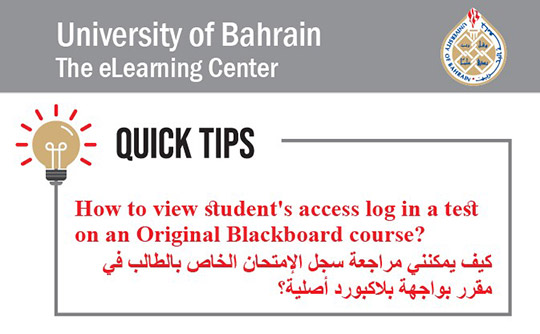
الرجاء الاطلاع على هذا الفيديو لمعرفة كيفية مراجعة نشاط الطلبة باستخدام سجل الوصول في محاولة اختبار.
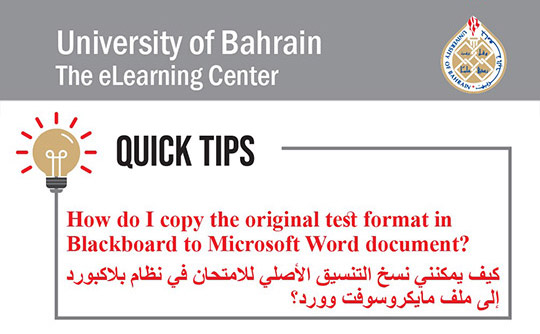
الرجاء مشاهدة هذا الفيديو لمعرفة كيفية نسخ التنسيق الأصلي للامتحان في نظام بلاكبورد إلى ملف مايكروسوفت وورد.
متصفح قفل الشاشة
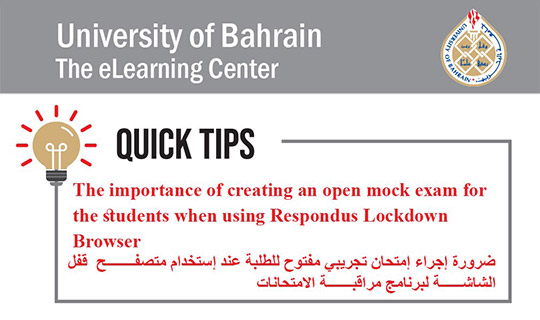
اطلع على الملاحظات الهامة الخاصة بالاختبارات التجريبية على منصة البلاكبورد في هذا الرابط (0.2 ميغابايت، 2 صفحة ,PDF)
للإطلاع على التعميم الخاص بضرورة إجراء امتحان تجريبي الرجاء الضغط على الرابط (0.3 ميغابايت، 2 صفحة ,PDF)
الرجاء توجيه الطلبة للخطوات المتبعة في حالة وجود مشكلة أثناء الامتحان التجريبي
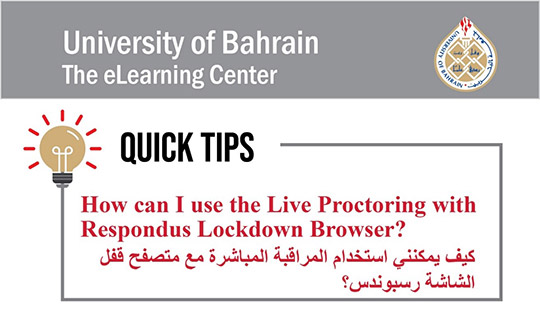
لمعرفة كيفية استخدام المراقبة المباشرة باستخدام متصفح قفل الشاشة رسبوندس، الرجاء الاطلاع على هذا الفيديو .
(لإظهار الترجمة باللغة العربية، قم باختيار اللغة من اعدادات الفيديو)
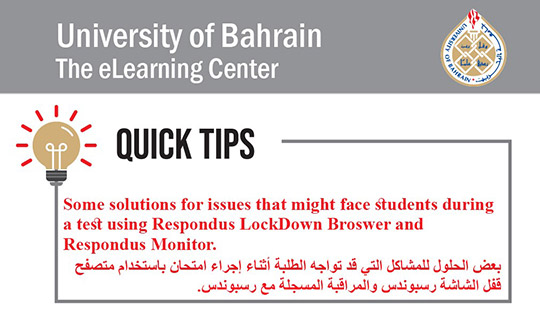
للتعرف على بعض الحلول للمشاكل التي قد تواجه الطلبة أثناء إجراء امتحان باستخدام متصفح قفل الشاشة رسبوندس والمراقبة المسجلة مع رسبوندس، الرجاء الاطلاع على هذا الرابط (5.1 ميغابايت، 21 صفحة ,PDF).
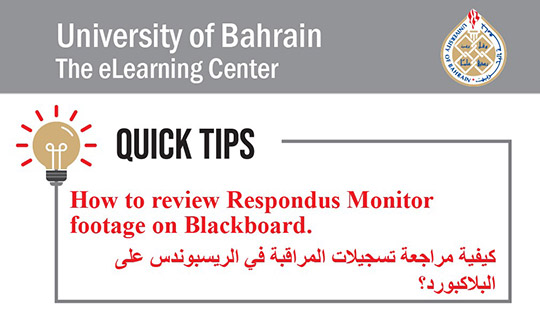
لمراجعة نتائج تسجيلات الطلبة في الريسبوندس الرجاء الاطلاع على هذا الرابط (0.3 ميغابايت، 2 صفحة ,PDF).
الدرجات
أداة كشف الانتحال الأدبي
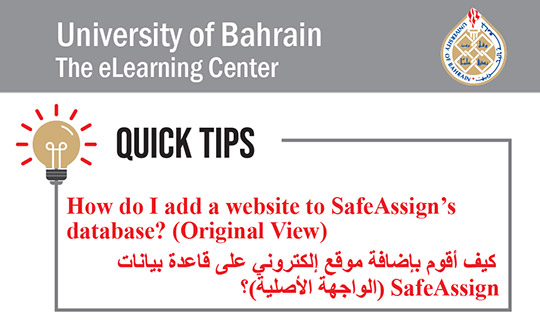
الرجاء الاطلاع على هذا الرابط (0.3 ميغابايت، 2 صفحة ,PDF) للتعرف على كيفية إضافة موقع إلكتروني على قاعدة بيانات SafeAssign؟ (الواجهة الأصلية).
المستخدمين
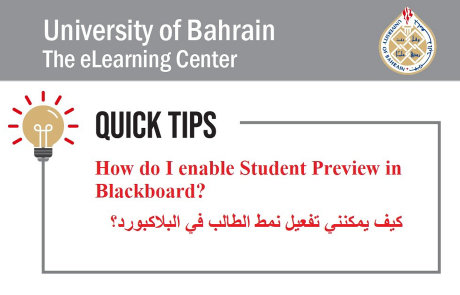
للمقررات ذات الواجهة المحدثة الألترا ستجد التفاصيل في هذا الفيديو .
للمقررات ذات الواجهة الأصلية ستجد التفاصيل في هذا الفيديو .
(لإظهار الترجمة باللغة العربية، قم باختيار اللغة من اعدادات الفيديو)
ملاحظة: يعتبر إزالة مستخدم المعاينة والبيانات المرتبطة به من أفضل الممارسات.
في مربع الحوار الخروج من معاينة الطالب، حدد حذف مستخدم المعاينة وجميع البيانات (مستحسن).
أداة تحليل المعلومات

في واجهة ألترا، ستجدها في القائمة العليا من المقرر الدراسي

فيما يلي قائمة بتقارير بلاك بورد التحليلية المختلفة:
- لمحة سريعة عن المقرر الدراسي: التفاعلات، والتقديمات، والوقت المستغرق في المقرر الدراسي مقارنة بالمقررات الدراسية المماثلة في القسم.
- مخطط تبعثر النشاط والتقدير: مخطط مبعثر لنشاط المقرر الدراسي، ودرجاتك في المقرر الدراسي.
- مصفوفة النشاط: يقارن هذا التقرير عدد عمليات الإرسال لكل طالب بالمتوسط عبر جميع الطلبة في المقرر الدراسي. يتضمن التقرير رسماً بيانياً لاتجاهات الإرسال على مدار الفصل الدراسي بأكمله، وعدد عمليات الإرسال، ومتوسط عدد عمليات الإرسال في المقرر الدراسي، والأيام التي مرت منذ آخر إرسال للطالب، ونوع الإرسال الأخير.
- تقرير ملخص لإرسال المقرر الدراسي: يحتوي معلومات عن الإرسال لكل طالب بما فيها الواجبات، والاختبارات، والاستطلاعات، والمناقشات المقدرة، والمدونات/ ومواقع ويكي wikis.
-
- قم بالضغط على رمز السهم الرمادي إلى جانب اسم التقرير

- حدد التشغيل
ستفتح صفحة التقرير. الرجاء التوجه إلى صفحة مساعدة التقرير لمزيد من المعلومات حول ما تشاهده في هذه الصفحة.
- قم بالضغط على رمز السهم الرمادي إلى جانب اسم التقرير